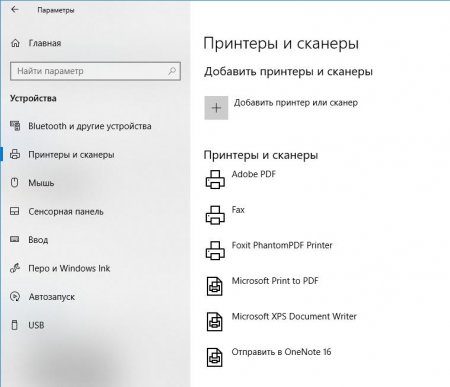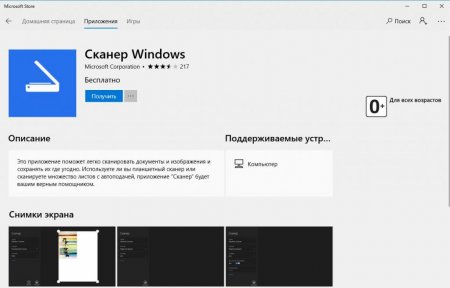Чому не сканує принтер: причини та рішення
Причинами поломки сканера на принтері стають різні чинники та ситуації. Міг статися програмний збій, результаті якого пристрій просто відключилася. Або ж були нанесені якісь фізичні ушкодження. У цій статті будуть розглянуті кілька популярних причин того, чому принтер не сканує на комп'ютер, а також способи їх виправлення.
завантажити з офіційного магазину Microsoft утиліту під назвою "Сканер" (вона безкоштовна); подальші дії залежать від того, оснащене ваш пристрій друку механізмом автоматичної подачі документів, якщо така є, додайте необхідний сканування документ на склі принтера, після чого завантажте його в АПД; використовуючи пошукову рядок, знайдіть і запустіть додаток "Сканер", викачане заздалегідь; якщо в програмі буде доступний пункт під назвою "Джерело", то вкажіть місце, куди був завантажений документ; щоб змінити параметри дозволу, колірного фільтра або місця збереження файлу, відкрийте підрозділ "Показати більше"; запустіть процедуру сканування, натиснувши клавішу з відповідною назвою.
Що може виявитися провокатором?
Нижче наведено перелік ситуацій і факторів, які можуть призвести до припинення роботи сканера. Ось їх перелік: при підключенні до нього відбулася апаратна помилка; під час роботи комп'ютер перестав відповідати або не був виявлений при спробі з'єднання; неможливо виконати сканування в даний момент; ще одна причина того, чому принтер не сканує на комп'ютер - невдала процедура сканування; пристрій не було виявлено комп'ютером. Тепер варто приступити до розгляду найбільш актуальних рішень даної проблеми.Перезавантаження всіх пристроїв
Перше і найочевидніше, що приходить в голову - це перезавантаження принтера і комп'ютера. Для цього: вимкніть пристрій друку і сканування ПК і від мережі живлення; закрийте всі додатки і програми комп'ютера. Виконайте перезавантаження; застроміть кабель живлення принтера в розетку і запустіть його; спробуйте повторити процедуру зі сканером. УВАГА! У тому випадку, якщо пристрій для друку підключено до живлення через мережевий фільтр, постарайтеся знайти можливість його включення безпосередньо. Це може викликати деякі проблеми в роботі пристрою.USB-кабель
Ще одна причина того, чому принтер не хоче сканувати, може полягати у неправильній роботі USB-шнура. Щоб перевірити здогад, виконайте наступні процедури: спробуйте підключити кабель в інші порти або ж зовсім на додаткові пристрої, якщо проблему не вирішено, перейдіть до наступного пункту; у тому випадку, якщо пристрій сканування підключений через USB-концентрацію або док-станцію, але при цьому не працює, спробуйте включити його безпосередньо в комп'ютер; ще однією причиною того, чому принтер не сканує документ, може стати несправний шнур USB: спробуйте підключити інший, але його довжина не повинна перевищувати трьох метрів; якщо практично всі порти комп'ютера зайняті різними пристроями, спробуйте відключити деякі з них - недолік напруги, що подається до них, може позначатися на роботі принтера. Після цього повторно виконайте процедуру сканування. Якщо нічого не допомогло, переходьте до іншого розділу.Видаліть всі ЗА принтера
Наступною причиною того, чому не сканує принтер, може стати програмне забезпечення. Швидше за все, при його роботі виник конфлікт або з драйверами, або з самою операційною системою. Щоб виправити помилку і без проблем встановити нові версії ПЗ, виконайте наступну процедуру: вимкніть пристрій друку і сканування комп'ютера; використовуючи рядок пошуку знайдіть розділ під назвою "Програми та компоненти", запустіть його; серед переліку програм, встановлених на комп'ютері, відшукайте офіційну утиліту принтера, натисніть на неї і активуйте процедуру видалення; щоб успішно виконати процес, просто виконайте в підказок; після того як програма виявиться повністю вилучена з вашого комп'ютера, виконайте його повторний запуск. Тепер можна приступати до наступного пункту вирішення питання про те, чому не сканує принтер.Сторонні принтери
Після видалення спеціального програмного забезпечення пристрою сканування і друку, необхідно упевнитися в тому, що на комп'ютері не встановлені інші девайси. Робиться це за наступним алгоритмом: використовуючи рядок пошуку, знайдіть утиліту під назвою "Пристрої та принтери", виконайте її запуск; якщо серед підключених елементів ви виявите іконку старого принтера, то натисніть на неї правою кнопкою комп'ютерної мишки і видаліть; після цього, вимкніть пристрій сканування і друку від комп'ютера від мережі живлення; виконайте перезавантаження останнього і дочекайтеся моменту, коли запуститься операційна система. Тепер можете перейти до наступного етапу аналізу того, чому принтер не сканує.Повторна установка спеціального ПО
Необхідно заново встановити драйвера пристрою сканування і друку. Для цього пройдіть в Інтернеті на сайт виробника, скачайте звідти актуальне програмне забезпечення. Або ж просто використовуйте диск, який йшов в комплекті. Далі виконуйте нижченаведені інструкції: запустіть принтер; виконайте установку самого драйвера пристрою.Програма "Сканер"
Якщо вам так і не вдалося розібратися з тим, чому принтер не сканує документ на комп'ютер, то спробуйте скористатися стороннім програмним забезпеченням:завантажити з офіційного магазину Microsoft утиліту під назвою "Сканер" (вона безкоштовна); подальші дії залежать від того, оснащене ваш пристрій друку механізмом автоматичної подачі документів, якщо така є, додайте необхідний сканування документ на склі принтера, після чого завантажте його в АПД; використовуючи пошукову рядок, знайдіть і запустіть додаток "Сканер", викачане заздалегідь; якщо в програмі буде доступний пункт під назвою "Джерело", то вкажіть місце, куди був завантажений документ; щоб змінити параметри дозволу, колірного фільтра або місця збереження файлу, відкрийте підрозділ "Показати більше"; запустіть процедуру сканування, натиснувши клавішу з відповідною назвою.
Цікаво по темі
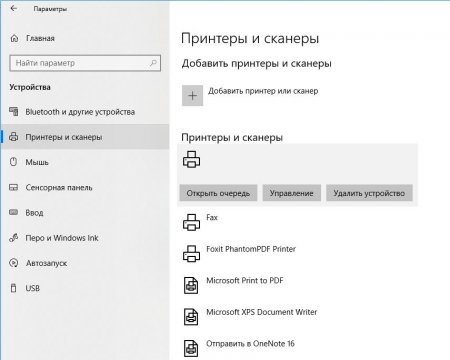
Як скасувати друк на принтері: поширені способи
Іноді при роботі з принтером може виникнути ряд ситуацій, які вимагають термінової відміни друку поточного документа. Але як це зробити, щоб не

Чому принтер не працює: причини та способи усунення проблеми
Причин поломки принтера може бути досить багато. Адже як і будь-яка інша складна техніка, він вимагає дотримання всіх норм і правил експлуатації, а
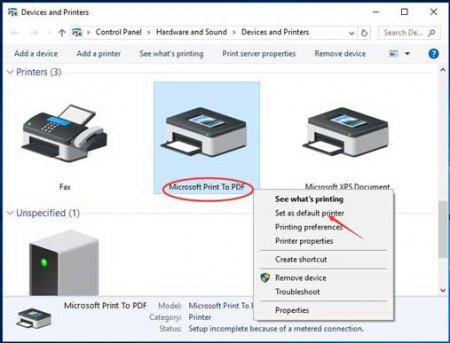
Установка і використання віртуального принтера PDF
Формат PDF примітний тим, що дозволяє зберегти вихідне форматування документа й одночасно захищає його від подальшого редагування. Це корисно в тих

Помилка Critical Structure Corruption на Windows 10: Як виправити?
Якщо при роботі з комп'ютером періодично став з'являтися синій екран з помилкою, то це серйозний привід зайнятися "лікуванням" системи, оскільки

Матричний принтер Epson LX-350. Характеристики, порядок установки та відгуки
Матричний принтер моделі Epson LX-350 є суто спеціалізованим друкуючим пристроєм.